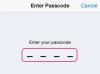למרות שרשימת המועדפים של האייפון שלך ב-iOS 8.3 מאוכלסת מרשימת אנשי הקשר שלך, אינך צריך לפתוח את אפליקציית אנשי הקשר כדי לנהל את הרשימה. החלק המועדפים של אפליקציית הטלפון מציע אפשרויות להוסיף, למחוק ממנה ולסדר את הרשימה באלפביתי. הוספת איש קשר לרשימה או הסרת איש קשר מהרשימה לא משנה את הערך של איש הקשר באפליקציית אנשי הקשר.
עֵצָה
אנשי הקשר המועדפים עליך נגישים גם דרך מחליף אפליקציות. הקש על בית כפתור פעמיים כדי לפתוח את מחליף האפליקציות ולהציג את אנשי הקשר המועדפים עליך בחלק העליון של המסך.
כדי למנוע מ-App Switcher להציג את אנשי הקשר המועדפים עליך, פתח את הגדרות מסך, הקש דואר, אנשי קשר, לוחות שנה ולאחר מכן הקש הצג ב-App Switcher בקטע אנשי קשר. החלף את מועדפים בטלפון לעבור למצב כבוי.
שלב 1
הפעל את אפליקציית הטלפון ממסך הבית של האייפון שלך. הקש על מועדפים סמל כדי לפתוח את מסך המועדפים ולאחר מכן הקש על ועוד סמל לפתיחת מסך כל אנשי הקשר.
סרטון היום
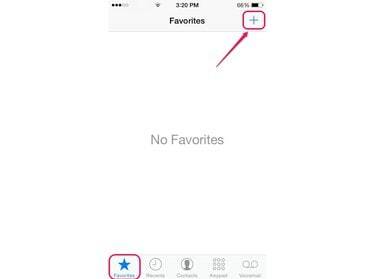
הקש על אחרונים כדי לראות את רשימת השיחות האחרונות שלך.
קרדיט תמונה: התמונה באדיבות אפל.
שלב 2
גלול ברשימת אנשי הקשר שלך ולאחר מכן הקש על איש הקשר שברצונך להוסיף לרשימת המועדפים.
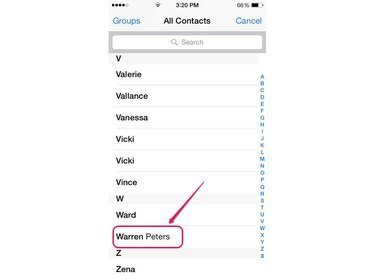
הקש על קבוצות כדי להציג את אנשי הקשר שלך בקבוצות ספציפיות.
קרדיט תמונה: התמונה באדיבות אפל.
שלב 3
בחר את מספר הטלפון של איש הקשר מהתפריט המוקפץ. אם רלוונטי, בחר את FaceTime או FaceTime Audio אפשרות אם לאיש הקשר יש מכשיר Apple התומך ב-FaceTime. איש הקשר מופיע מיד ברשימת המועדפים עם המספר או אפשרות FaceTime שבחרת.
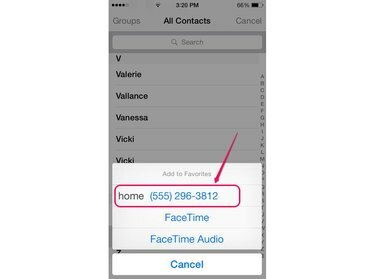
כל איש קשר חדש ממוקם אוטומטית בתחתית רשימת המועדפים.
קרדיט תמונה: התמונה באדיבות אפל.
שלב 4
הקש על איש הקשר כדי לחייג אוטומטית את המספר או לבצע שיחת FaceTime.

Apple iOS 8.3
קרדיט תמונה: התמונה באדיבות אפל.
עֵצָה
ניתן להוסיף איש קשר לרשימת המועדפים שלך דרך אפליקציית אנשי הקשר. הפעל את אנשי קשר האפליקציה ובחר את איש הקשר שברצונך להוסיף. בֶּרֶז הוסף למועדפים ולאחר מכן בחר את המספר או אפשרות FaceTime -- אם רלוונטי -- שבה ברצונך להשתמש עם איש הקשר.
סדר את המועדפים שלך באלפבית
שלב 1
פתח את ה מכשיר טלפון האפליקציה, הקש על מועדפים סמל ולאחר מכן הקש לַעֲרוֹך בחלק העליון של המסך.

הקש על סמל המידע של איש קשר כדי להציג את פרטי איש הקשר.
קרדיט תמונה: התמונה באדיבות אפל.
שלב 2
הקש והחזק את הסמל הדומה לשלושה קווים מימין לאיש הקשר הראשון שברצונך להעביר. גרור את איש הקשר למעלה או למטה ברשימה למיקום אחר. חזור על התהליך עבור כל איש קשר עד שהרשימה תהיה בסדר אלפביתי.
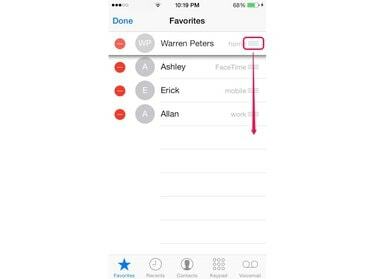
Apple iOS 8.3
קרדיט תמונה: התמונה באדיבות אפל.
שלב 3
בֶּרֶז בוצע כדי לשמור את הרשימה האלפביתית.
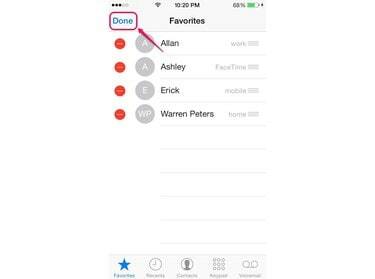
Apple iOS 8.3
קרדיט תמונה: התמונה באדיבות אפל.
שלב 1
כדי למחוק איש קשר מועדף, הקש על מכשיר טלפון סמל כדי להפעיל את אפליקציית הטלפון ולאחר מכן הקש על מועדפים סמל. בֶּרֶז לַעֲרוֹך.
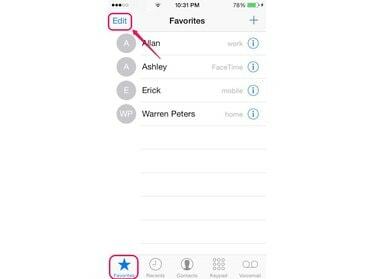
פרטי השיחה של איש קשר מופיעים מימין לשמו, כגון Mobile, Home או FaceTime.
קרדיט תמונה: התמונה באדיבות אפל.
שלב 2
הקש על הסמל הדומה לעיגול אדום ליד איש הקשר שברצונך למחוק כדי להציג את כפתור המחיקה.
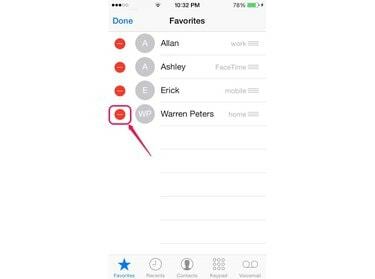
Apple iOS 8.3
קרדיט תמונה: התמונה באדיבות אפל.
שלב 3
הקש על לִמְחוֹק לחצן כדי להסיר את איש הקשר מרשימת המועדפים שלך.
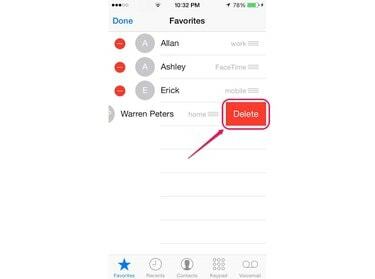
החלק ימינה של איש הקשר כדי להסיר את לחצן המחיקה.
קרדיט תמונה: התמונה באדיבות אפל.
שלב 4
בֶּרֶז בוצע להשלמת התהליך.

Apple iOS 8.3
קרדיט תמונה: התמונה באדיבות אפל.
עֵצָה
דרך נוספת להסיר איש קשר מרשימת המועדפים היא על ידי החלקה שמאלה על איש הקשר ולאחר מכן הקשה על לִמְחוֹק לַחְצָן.